
という利用者の声が多い気がします。
どの動画配信サービスでも同様の声はありますが、U-NEXTの定額料金は1,990円(税込2,149円)と他社に比べ高いので、多く聞こえるのでしょう。
確かに利用していないのに、毎月2,000円以上を支払うのは避けたいところです。
ですがッ!
「U-NEXT」が解約画面を分かりにくくしているということはありません。
誤った情報ですので、下記の手順をご参考に
![]() 無料トライアル期間の確認方法
無料トライアル期間の確認方法
![]() 解約の手順
解約の手順
をすすめてみて下さい。
U-NEXT無料期間の確認方法
1)U-NEXTのアプリを開きます。
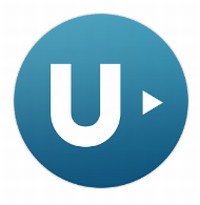
2)左上のメニューボタンをクリックします。
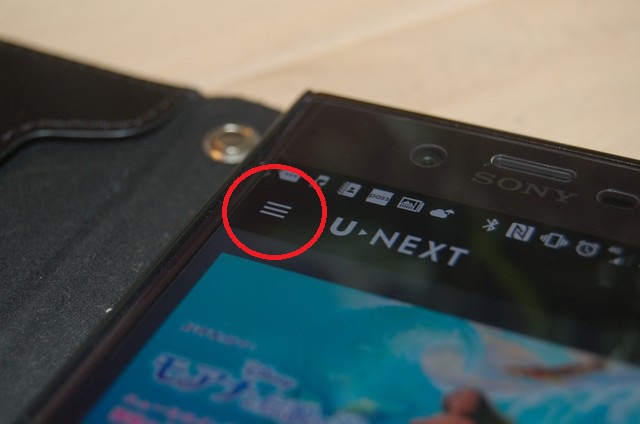
3)いちばん上の【設定・サポート】をクリックします。

4)【お客様情報・契約情報】を選択します。
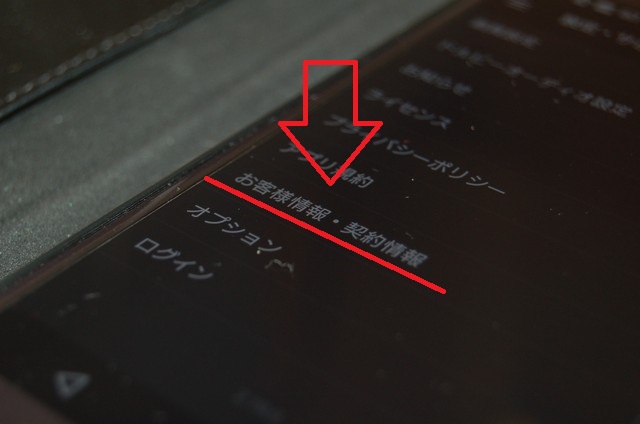
5)管理画面に切り替わります。スクロールしましょう。
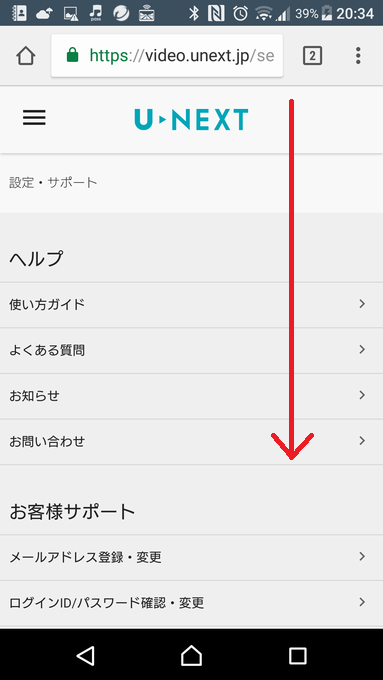
6)お客様サポートの【契約内容の確認・変更】をクリックします。
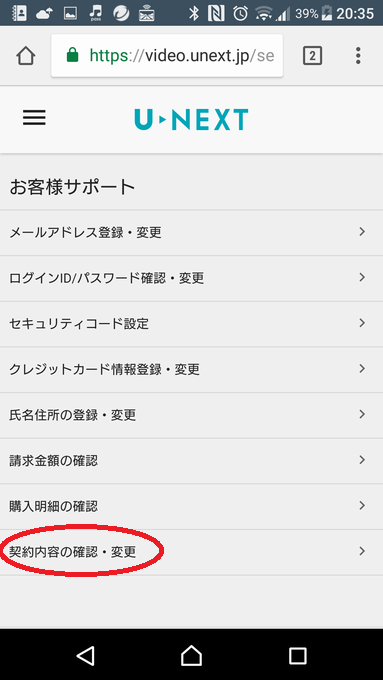
7)会員登録日(お申込み日)が表示されます。
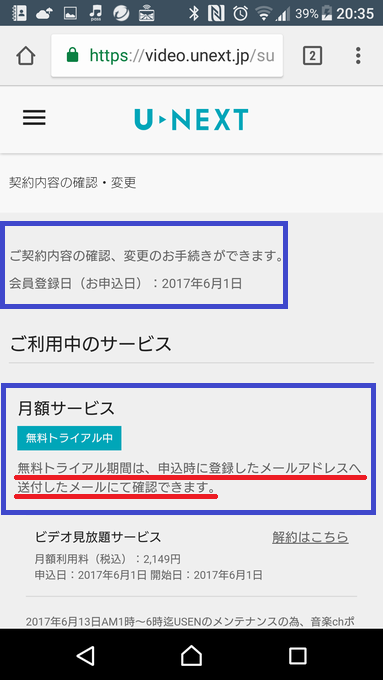
解約方法の手順
8)ご利用中サービスの【解約はこちら】をクリックします。
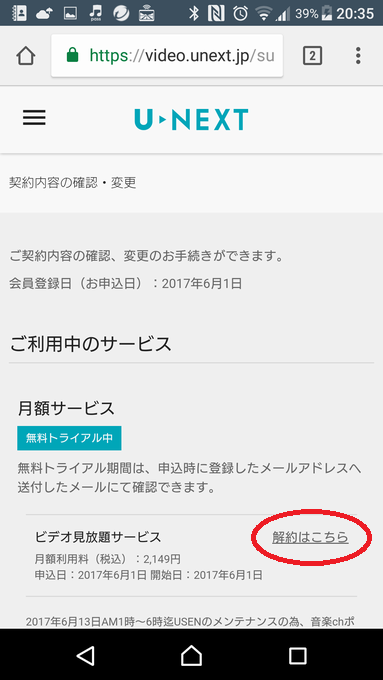
9)スクロールして、【次へ】をクリックします。
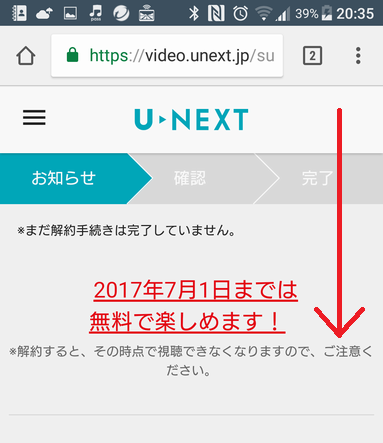
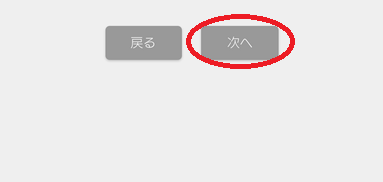
10)もう一度スクロールして、【次へ】をクリックします。
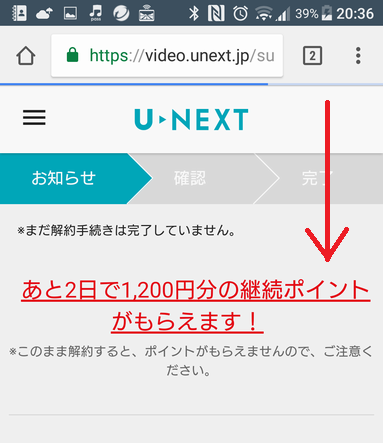
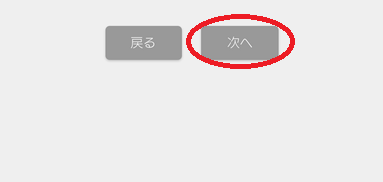
11)3度目の正直!スクロールして【次へ】をクリックします。
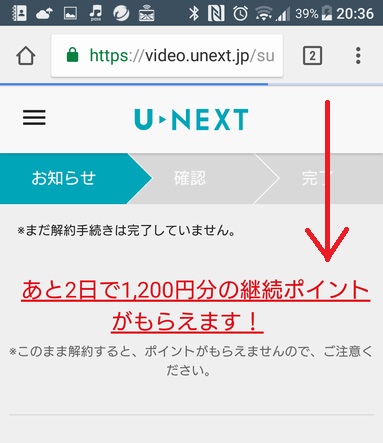
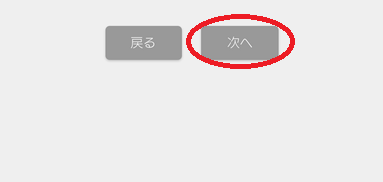
12)【解約前のアンケートのお願い】は任意入力ですので、無理に入力しなくても構いません。
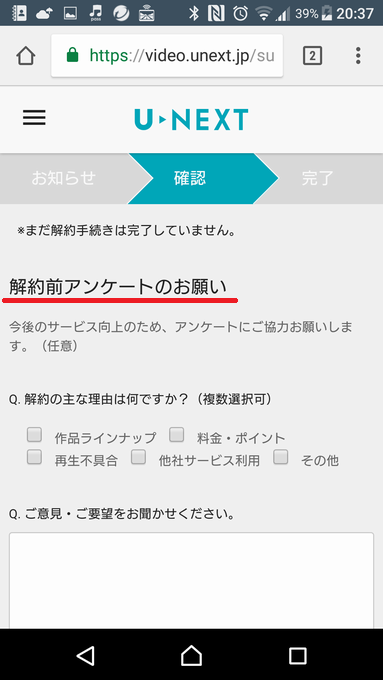
13)解約時の注意事項を読み、【同意するにチェック】を入れ【解約する】をクリックします。
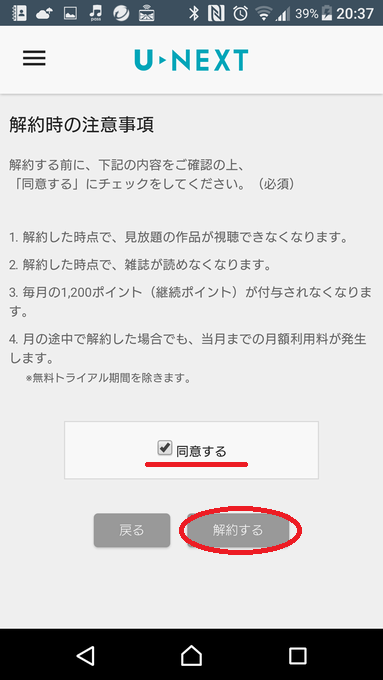
14)解約手続きが完了しました。お疲れ様でした!
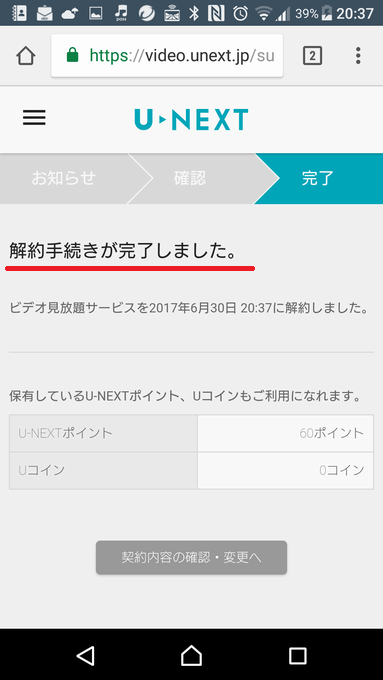
パソコンからU-NEXT解約方法
パソコンでの解約方法もほぼ同様です。パソコンからU-NEXTの管理画面にログインします。
左下の【設定・サポート】をクリックします。
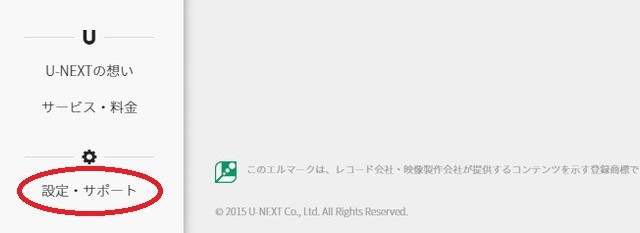
あとは、上記の 6)からの手順と同じです。
-

U-NEXTの退会方法や注意点「解約」と「退会」の意味の違いを分かりやすく解説
動画配信サービスU-NEXTに入会後の「解約」と「退会」という手続きは、言葉のニュアンスは似ているものの、異なる意味にな ...
続きを見る